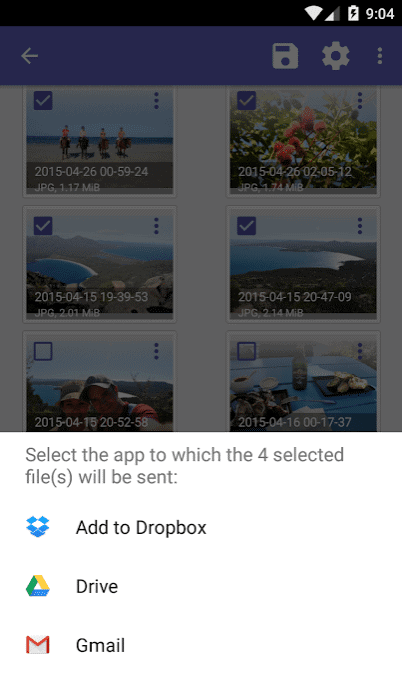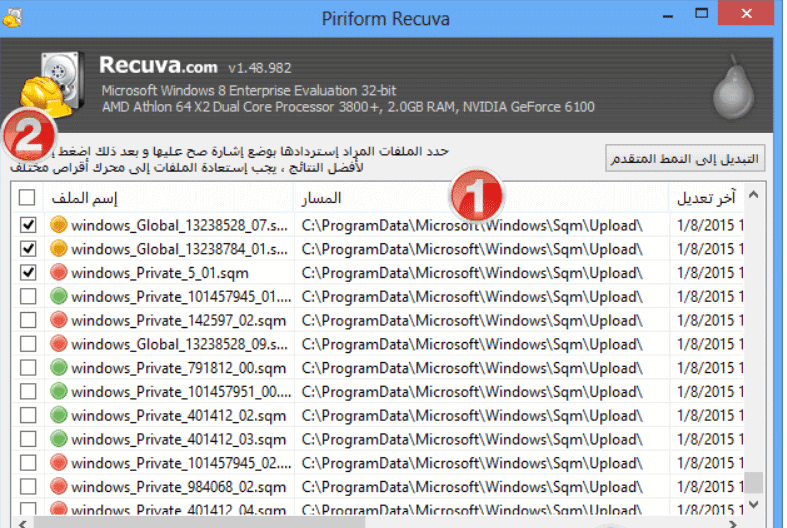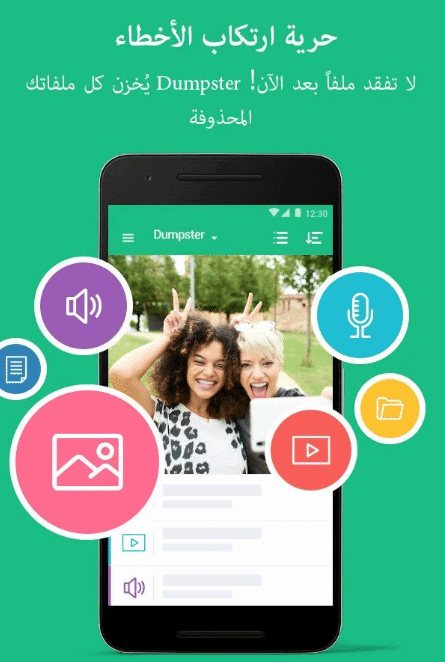Obnovte smazané fotografie ze smartphonu nebo počítače po naformátování zařízení 3 snadnými způsoby
Související aplikace
Popsat
Jak obnovit smazané fotografie ze smartphonu nebo počítače po naformátování zařízení
V současné době jsme při pořizování snímků a jejich ukládání do značné míry závislí na našem chytrém telefonu. Tyto snímky jsou však náchylné k vymazání, ať už omylem, po naformátování telefonu, nebo v důsledku jakékoli chyby, která vede k vymazání a tady je to pro nás určitě velký problém, ale ne Nemusíte se bát, máme pro vás dobrou zprávu, protože problém s obnovou smazaných fotografií ze smartphonu lze snadno překonat pomocí některých aplikací a služeb, např. se dozvíme v našem dnešním tématu.

Snadné a efektivní způsoby, jak obnovit smazané fotografie ze smartphonu
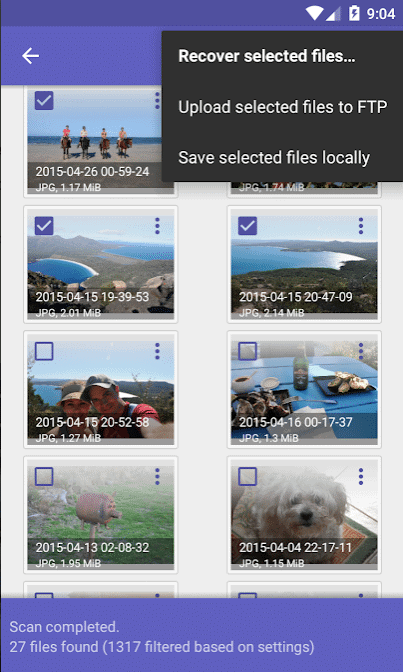
Aplikace a program pro obnovu fotografií 1-DiskDigger
Je považován za jednu z nejznámějších aplikací a programů pro obnovu smazaných fotografií po celém světě. Je dostupný ve dvou verzích, první pro systém Android pro chytré telefony a přenosná zařízení (tablety) a druhá verze pro počítače a notebooky se systémem systému Windows.
Výhody aplikace
- Obnoví smazané fotografie stisknutím tlačítka stisknutím tlačítka Skenovat
- Aplikace vám poskytuje možnost obnovit smazané fotografie a odeslat je e-mailem nebo prostřednictvím cloudových služeb (Google Drive nebo Dropbox) nebo je dokonce načíst do souboru na vašem smartphonu.
- Program je považován za zcela bezplatný, existuje však placená verze s dalšími funkcemi, ale bezplatná verze je pro tento účel dostačující.
Stáhněte si program do počítače (verze pro Windows)
Stáhněte si aplikaci (verze pro Android)
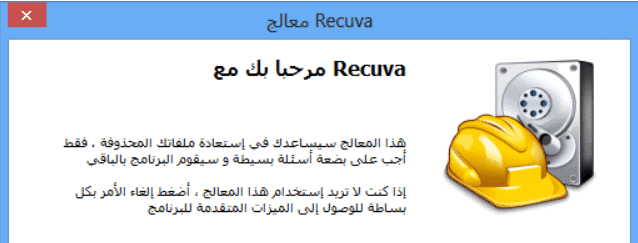
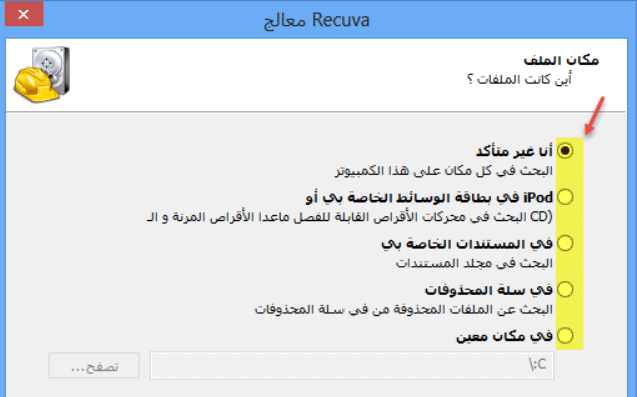
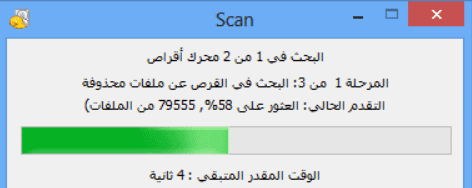
2- Program Recuva
Je to oblíbený program pro obnovu smazaných fotografií ve vašem počítači. Můžete si jej stáhnout z níže uvedeného odkazu a nainstalovat do počítače, jak je znázorněno na obrázcích výše.
Oznámení: Verze tohoto programu je k dispozici na Google Play Store pro Android, ale není oficiální od společnosti, která vlastní Recuva, takže je třeba poznamenat.
Nejvýraznější výhody programu
- Program je zcela zdarma.
- Program se velmi snadno používá, protože vyhledává smazané fotografie ve vašem počítači kliknutím na tlačítko, poté vám smazané fotografie zobrazí. Kliknutím na „Importovat“ je program znovu načte do vašeho zařízení .
- Program má malé rozměry, což znamená, že nebude spotřebovávat mnoho zdrojů vašeho zařízení a bude fungovat na relativně starých a moderních zařízeních.
Stáhněte si program do počítače (verze pro Windows)
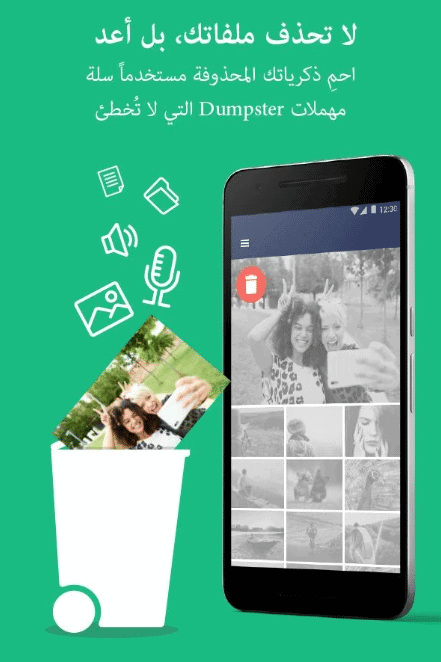
3- Aplikace popelnice
Pomocí této aplikace můžete snadno obnovit smazané fotografie, mediální klipy a další soubory, navíc zdarma.
Nejvýraznější funkce aplikace
- Aplikace je zcela zdarma, s placenými službami pro cloudové úložiště (jako běžný uživatel ale nebudete muset tuto službu kupovat).
- Aplikace podporuje arabštinu, angličtinu a francouzštinu.
- Obnovte všechny typy fotografií, videí a dalších souborů kliknutím na tlačítko.
- Smazané fotografie se uloží do vašeho smartphonu.
- Můžete si zakoupit službu cloudového úložiště aplikace, kde se vaše fotografie a soubory ukládají pro pozdější snadný přístup v případě jejich ztráty.
- Schopnost obnovit fotografie, které byly smazány před více než 5 měsíci.
Stáhněte si aplikaci (verze pro Android)
Další tipy přijdou
Ať už se vám tento problém stal a vyřešili jste ho nebo jste se s ním nesetkali, vždy vám doporučujeme ukládat si své fotografie a soubory, které jsou pro vás důležité, na cloudové služby (stránky, kde si vytvoříte účet, které vám umožní ukládat soubory na internetu, aby k nim bylo možné přistupovat prostřednictvím... Kdekoli na světě po přihlášení ke svému účtu ve službě, kterou používáte).
Ve skutečnosti existuje mnoho těchto služeb (většina z nich vám při vytvoření účtu poskytne volné úložné kapacity, které jsou dostatečné pro běžné použití), jako například: služba OneDrive - služba Disk Google - služba iCloud - služba Dropbox - služba Mega - Služba lDrive - služba SpiderOak a další služby, které si můžete vybrat, co vám vyhovuje podle výhod a cen jednotlivých služeb.